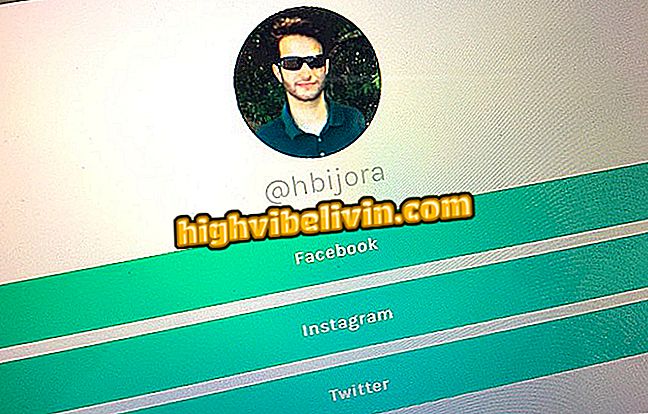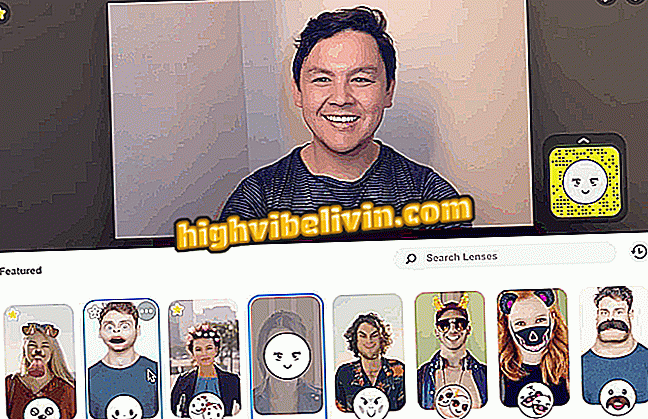كيفية استخدام Photopea ، وهو منافس للفوتوشوب على الانترنت مجانا
Photopea هي خدمة مجانية عبر الإنترنت تحتوي على أدوات تعديل الصور الأساسية والمتقدمة. مع واجهة مشابهة لأدوبي فوتوشوب ، يمكن للموقع أن يكون بديلا رائعا لاستخدام الميزات الاحترافية. حتى مع الوظائف المعقدة ، يمكن أيضًا استخدام Photopea من قبل أشخاص بدون معرفة فنية يريدون قطع أو تغيير أو تغيير الألوان ووضع الفلاتر في صورهم الشخصية قبل النشر على Instagram ، على سبيل المثال.
كيفية استخدام Photopea ، وهو منافس للفوتوشوب على الانترنت مجانا
لاستخدام الخدمة ، لا يلزمك إجراء أي نوع من التسجيل وتنزيل أي شيء على جهاز الكمبيوتر الخاص بك. يمكن للمستخدمين تعديل الملفات باستخدام أنواع مختلفة من الإضافات وحتى العمل مع صور RAW للكاميرات الاحترافية وشبه الاحترافية. في ما يلي كيفية استخدام الميزات الأساسية في Photopea لتعديل الصور عبر الإنترنت.

يوضح البرنامج التعليمي كيفية استخدام الأدوات الرئيسية للخدمة عبر الإنترنت Photopea
تريد شراء الهاتف الخليوي والتلفزيون وغيرها من المنتجات الخصم؟ تعرف على المقارنة
استخدام خيارات لصور Photopea
الخطوة 1. افتح موقع Photopea (http://www.photopea.com/) واستخدم خيار "فتح من الكمبيوتر" لبدء البحث عن صورة على جهاز الكمبيوتر الخاص بك لتعديلها ؛

الإجراء لفتح النافذة للاستيراد إلى صور Photopea المخزنة على جهاز الكمبيوتر
الخطوة 2. حدد الصورة التي تريد تحريرها وانقر فوق زر "فتح".

إجراء لاستيراد صورة من جهاز الكمبيوتر إلى Photopea
الخطوة 3. في القائمة العلوية ، انقر فوق الخيار "صورة" لميزات تحرير الصور. يمكنك ضبط معلمات الصورة في "التعديلات" واستخدام التعديالت التلقائية للون والتباين واللون. لا يزال في المنطقة خيار "حجم الصورة" الذي يسمح لك بإعادة حجم الصورة ؛

خيارات لإجراء تعديلات على الصور باستخدام خدمة Photopea عبر الإنترنت
الخطوة 4. ضمن "Filter" ، تحقق من خيارات التأثيرات لتطبيقها على صورتك. يحتوي المعرض على فلاتر فنية وضبابية وخيارات أخرى مثل Pixelate تزيد من نطاق البيكسلات في الصورة.

خيارات المرشحات على الصور من خدمة Photopea عبر الإنترنت
باستخدام أدوات تحرير Photopea
الخطوة 1. في شريط الخيارات على الجانب الأيسر من الشاشة ، ضع مؤشر الماوس فوق الخيارات لمشاهدة أسمائها وميزاتها الإضافية. يمثل الخيار الأول مؤشر الأداة الافتراضي. ثم يشير رمز المربع المنقط إلى نوع التحديد الذي يمكن إجراؤه بنقاط في الصورة. يمكنك اختيار نمط مستطيل أو اختيار القطع الناقص.

خيارات لأنواع التحديد في الصور التي تم تحريرها في خدمة Photopea عبر الإنترنت
الخطوة 2. التالية ، نجد أداة "التعادل". يسمح لك بإنشاء اختيارات حرة في "Lasso Select" ، تحديدات متعددة الأضلاع في "Polygonal Lasso Select" ومغناطيسية في الصور الظلية "Magnetic Lasso Select"؛

Photopea Online Service Tie Tool
الخطوة 3. حدد خيار القطع واستخدم الحواف المدرجة في الصورة لتحديد المساحة التي تريد قطعها. يمكنك أيضًا سحب تحديد الاقتصاص إلى نقاط أخرى في الصورة. لتأكيد القطع ، استخدم مفتاح الإدخال على لوحة المفاتيح.

Photopea أداة قطع صورة على الإنترنت
الخطوة 4. بعد ذلك في الشريط ، لدينا "الشافطة" التي تسمح باستنساخ ألوان مناطق محددة من الصورة. "Ruler" هي ميزة لاستخدام المساطر على شاشة التحرير التي يمكنها المساعدة في وضع الصور والعناصر المتداخلة الأخرى بسهولة أكبر. عند التنشيط ، اختر ببساطة نقطة في الصورة وانقر عليها لتتم إضافة اللون تلقائيًا إلى اللون الحالي لأدوات الفرشاة ؛

خيارات لاقتصاص واستنساخ الألوان في Photopea
الخطوة 5. استخدم الرمز العلاجي لاسترداد الصور القديمة أو إزالة عيوب البشرة على صور الوجوه. عندما يتم تشغيلها ، تضيف الأداة رمز تحديد يطبق التأثير تلقائيًا بعد النقر بالماوس ؛

أداة لتداخل وحدات البكسل لخدمة Photopea عبر الإنترنت
الخطوة 6. تتيح لك الأداة Brush رسم الرسومات على الصورة. يترك خيار "أداة القلم الرصاص" ضربة مشابهة لقلم الرصاص.

أداة الفرشاة لخدمة تحرير الصور عبر الإنترنت
الخطوة 8. يسمح لك رمز القلم بعمل رسومات معقدة تتبع نمط نقرة أكثر مثالية باستخدام خيار "القلم". في "القلم الحر" ، يمكنك استخدام مؤشر الماوس لإنشاء الرسومات يدويًا ، ولكن بدون نفس الدقة للأداة السابقة ؛

Photopea خدمة أداة القلم لتحرير الصور على الانترنت
الخطوة 9. لا تزال الخدمة تسمح لك بإضافة "النصوص" ، واستخدام المؤشر لتحديد وتحريك الطبقات ، وإضافة عناصر هندسية ، وتحويل الماوس إلى أداة تكبير ، وإعادة تعيين اللون الحالي للفرش.

Photopea الأخرى على الإنترنت أداة تحرير الصور
حفظ الصور التي تم تحريرها في Photopea على جهاز الكمبيوتر الخاص بك
الخطوة 1. لحفظ صورة قمت بتحريرها على الكمبيوتر الشخصي ، انقر فوق الخيار "ملف" في القائمة العلوية وضع مؤشر الماوس على "تصدير باسم". اختر نوع الملف الذي ترغب في إنشائه ؛

خيارات لحفظ الصور في خدمة Photopea عبر الإنترنت
الخطوة 2. إذا لزم الأمر ، قم بإعادة ضبط ارتفاع وحجم الصورة. يتيح لك خيار "الجودة" تحديد ما إذا كان الملف سيحتوي على دقة عالية أو منخفضة. لتنزيل الصورة على جهاز الكمبيوتر الخاص بك ، انقر فوق "حفظ".

الإجراء لتحديد كيفية حفظ الصورة في خدمة Photopea عبر الإنترنت
استمتع بنصائح لتحسين صورك باستخدام Photopea.
ما هو أفضل محرر صور لأولئك الذين لا يستطيعون تحمل فوتوشوب؟ عرض في المنتدى

Photoshop: خمس نصائح لاستخدام البرنامج